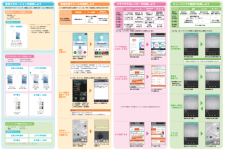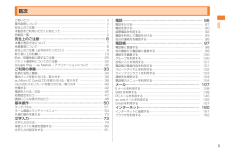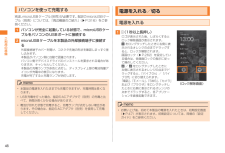Q&A
取扱説明書・マニュアル (文書検索対応分のみ)
"Eメール"1 件の検索結果
"Eメール"50 - 60 件目を表示
全般
質問者が納得電話はかけられるのですか?
auサポートに電話で確認するのがよさそうです。
電話もかけられないのなら、電池フタを外して
SIMカードの出し入れをしてみて。接触不良かも。
4043日前view163
使用するモーションを確認しよう電話着信メール着信おはなしアシスタント手を1往復振る(上下または左右)電話を受ける新着メールを確認(1通)•Eメール•SMS•PCメールおはなしアシスタントを起動ここでは、「Eメール」を受信した場合をもとに説明しています。メールを受信し、表示されたロック画面で、 手のひらを上下または左右に1往復振る新着メールを確認するmemo•確認できるメールは1件のみです。•新着メール着信後、10秒間のみモーションが有効です。手のひらを上下または左右に1往復振る電話を受けるmemoVEGA Motion設定画面の[電話着信]で[スピーカーフォン]にチェックを付けている場合は、スピーカーフォンになります。またその場合、下記の操作が有効になります。 ・「上下に手を振る」:音量調節 ・「手で覆う(3秒間)」:通話終了電話応答やメールを確認しよう電話 を受けるロック画面で新着メールを確認するここで説明する操作に必要なモーションは、「手を1往復振る」動作のみになります。手のひらを上下または左右に1往復振るおはなしアシスタントを起動するおはなし アシスタント を起動する※ファイル形式によって動作が異なりま...
3目次電話……………………………………………………………86電話をかける…………………………………………………………………87電話を受ける…………………………………………………………………90国際電話を利用する…………………………………………………………92履歴を利用して電話をかける………………………………………………93自分の連絡先を確認する……………………………………………………95電話帳…………………………………………………………97電話帳に登録する……………………………………………………………98他の機能から電話帳に登録する……………………………………………99連絡先を編集する…………………………………………………………100グループを利用する………………………………………………………100お気に入りを利用する……………………………………………………101電話帳の登録内容を利用する……………………………………………101スピードダイヤルを利用する……………………………………………102クイックコンタクトを利用する…………………………………………103連絡先を検索する………………………………………………...
77文字入力memo•入力モードが「ひらがな漢字」のとき「 」をタップすると通常変換候補リストに切り替えられます。•表示される予測変換の候補は、過去に変換・確定を行った状況により異なります。•「予測変換」(▶P.84)を無効に設定すると、予測変換の候補が表示されなくなります。ワイルドカード予測を利用するワイルドカード予測とは、読みの文字数から変換候補を表示する機能です。例:「東海道新幹線」と入力したい場合、「と」を入力 して「 」を10回タップすると、「と○○○○○○○○○」と表示され、予測変換候補リストに「東海道新幹線」が表示されます。記号/顔文字を入力する顔文字/記号一覧を表示して文字入力画面に入力します。一覧の表示方法は文字入力画面に変換対象がない場合に「 」をタップします。一覧上部の「記号」「顔文字」タブをタップして記号/顔文字一覧を切り替えます。 :文字入力画面に戻ります。 / :前/次のページを表示します。 :選択した文字やカーソルの左側の文字を削除します。memo•アプリケーションや画面によっては、入力できない記号/顔文字があります。絵文字を入力する絵文字一覧を表示して文字入力画面に...
64基本操作アイコンアイコン名称 概要Eメール Eメール(@ezweb.ne.jp)のアドレスを利用してメールの送受信ができます。絵文字やデコレーションメールに対応しています。(uP.108)SMS 携帯電話同士で、電話番号を宛先としてメールのやりとりができます。(uP.138)PCメール 普段パソコンなどで利用しているメールアカウントでメールを送受信できます 。(uP.145)ブラウザ パソコンと同じようにWebページを閲覧できます。(uP.162)設定 設定メニューから各種機能を設定、管理します。(uP.254)シンプルモード シンプルモードに切り替えることができます。(uP.247)アラーム/時計 世界時計やアラーム、ストップウォッチ、タイマーを利用できます。(uP.239)マップ 現在地の表示や別の場所の検索、ルート検索などを行うことができます。(uP.204)LISMO Player LISMO Playerを利用して音楽を再生したり、音楽情報を調べたりできます。また、調べた曲の試聴・購入も可能なアプリです。(uP.201)おサイフケータイ おサイフケータイⓇ対応サービスを利用できます。(uP.22...
32安全上のご注意パケット通信料についてのご注意•本製品は常時インターネットに接続される仕様であるため、アプリケーションなどにより自動的にパケット通信が行われる場合があります。このため、ご利用の際はパケット通信料が高額になる場合がありますので、パケット通信料定額/割引サービスへのご加入をおすすめします。•本製品でのホームページ閲覧や、アプリケーションなどのダウンロード、アプリケーションによる通信、Eメールの送受信、各種設定を行う場合に発生する通信はインターネット経由での接続となり、パケット通信料は有料となります。※Wi-Fi®接続の場合はパケット通信料はかかりません。Google Play / au Market / アプリケーションについて•アプリケーションのインストールは、安全であることをご確認のうえ、自己責任において実施してください。アプリケーションによっては、ウィルスへの感染や各種データの破壊、お客様の位置情報や利用履歴、携帯電話内に保存されている個人情報などがインターネットを通じて外部に送信される可能性があります。•万一、お客様がインストールを行ったアプリケーションなどにより不具合が生じた場合、当...
95電話b 以下の項目をタップ発信 電話番号に発信します。SMS送信 SMSを作成します。Eメール送信 Eメール、GmailまたはPCメールを送信できます。通話履歴から削除選択した履歴を削除します。同一番号の履歴削除 同一番号からの履歴をすべて削除します。連絡先表示 連絡先の詳細情報を表示します。連絡先を編集電話帳の連絡先編集画面を表示します。電話帳に追加▶P.99「他の機能から電話帳に登録する」着信拒否登録指定番号拒否設定の一覧に登録します。▶P.256「着信を拒否する」通話の前に電話番号編集電話番号を編集して発信します。※表示される項目は本製品の設定、履歴の種類、連絡先への登録の有無などにより異なります。■■履歴詳細画面の場合a 履歴詳細画面で[ ]b 以下の項目をタップEメール送信 Eメール、GmailまたはPCメールを送信できます。連絡先表示 連絡先の詳細情報を表示します。通話履歴から削除選択した履歴を削除します。※表示される項目は連絡先への登録の有無により異なります。自分の連絡先を確認するMyプロフィールを設定するMyプロフィールの情報をあらかじめ登録する必要があります。a ホーム画面で[...
54基本操作ホーム画面とランチャーメニューホーム画面の見かたホーム画面では、本製品の状態や現在の設定を確認できます。a ステータスバー▶P.54「ステータスバーを利用する」b カスタマイズエリア▶P.59「ウィジェットを利用する」▶P.59「ショートカットを利用する」▶P.62「フォルダを利用する」c ロケーター▶P.58「ホーム画面を切り替える」d クイックメニュー▶P.52「項目を選択する」e :戻るアイコン1つ前の操作に戻ります。f :ホームアイコンホーム画面を表示します。g :履歴アイコン最近使用したアプリケーションを表示します。abcdegf h《ホーム画面》h :メニューアイコンオプションメニューを表示します。ステータスバーを利用するステータスバーは、本製品の画面上部にあります。ステータスバーの左側には新着メールや不在着信を知らせる通知アイコンが表示されます。右側には電波の強さや電池残量など、本製品の状態を表すステータスアイコンが表示されます。■■通知アイコンの例アイコン 概要不在着信あり新着Eメールあり新着SMSあり緊急地震速報あり新着Exchangeメールあり新着Gmailメー...
39ご利用の準備au Micro IC Card(LTE)が挿入されていない、もしくはau Micro IC Card(LTE)以外のカードが挿入されると…au Micro IC Card(LTE)以外のカードを挿入して本製品を使用することはできません。au Micro IC Card(LTE)が挿入されていない、もしくはau Micro IC Card(LTE)以外のカードが挿入された場合は、次の操作を行うことができません。また、 が表示されません。•電話をかける※/受ける•Eメール/ SMSの送受信•3G / LTEデータ通信•自局電話番号/自局メールアドレスの確認•au Micro IC Cardロック設定※110(警察)・119(消防機関)・118(海上保安本部)への緊急通報や157(お客さまセンター)への発信もできません。上記以外でも、お客様の電話番号などが必要な機能をご利用できない場合があります。PINコードによる制限設定au Micro IC Card(LTE)をお使いになるうえで、お客様の貴重な個人情報を守るために、PINコードの変更やau Micro IC Cardロック設定により他人の使...
96電話Myプロフィールを確認するあらかじめ登録されている電話番号などの他に、名前やEメールアドレスなどの情報を追加登録して、Eメールへの添付などに利用できます。a 名前b 画像c アカウント名d 名前のよみe 電話番号: 電話番号に発信します。: SMSを作成します。f EメールアドレスEメールを作成します。g 編集アイコン編集できる項目を表示します。h メニューアイコンdfeabcihg090-XXXX-XXXXxxxxxxxxxxyyyyyyyyi ライブ連絡先アップデート右にスライドすると、[全履歴]タブおよび[PCメール]タブが表示されます。 をタップすると、電話番号に発信したり、SMSを作成したりできます。memo•au Micro IC Card(LTE)が挿入されていない場合、またはau Micro IC Card(LTE)以外のカードが挿入されている場合にプロフィール確認操作を行うと、自局電話番号、マイアドレスは表示されません。au Micro IC Card(LTE)を挿入し、もう一度電源を入れ直してください。•自局電話番号は編集できません。
46ご利用の準備パソコンを使って充電する別途、microUSBケーブル(別売)が必要です。指定のmicroUSBケーブル(別売)については、「周辺機器のご紹介」(▶P.316)をご参照ください。a パソコンが完全に起動している状態で、microUSBケーブルをパソコンのUSBポートに接続するb microUSBケーブルを本製品の外部接続端子に接続する外部接続端子カバーを開け、コネクタ先端の形状を確認しまっすぐ差し込みます。本製品がパソコン側に自動で認識されます。パソコン側でデバイスドライバのインストールを要求される場合がありますが、キャンセルしてください。本製品の充電ランプが赤色に点灯し、ディスプレイ上部の電池残量アイコンが充電中の表示になります。充電が完了すると充電ランプが消灯します。memo•本製品の電源を入れたままでも充電できますが、充電時間は長くなります。•USB充電を行った場合、指定のACアダプタで(別売)の充電と比べて、時間が長くかかる場合があります。•電池が切れた状態で充電すると、充電ランプが点灯しない場合があります。その場合は、指定のACアダプタ(別売)を使用して充電してください。電源を入...
- 1